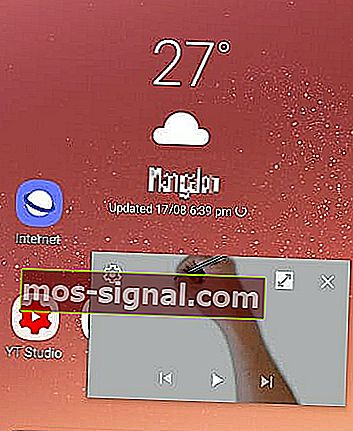[Решено] Картина в Youtube в картина не работи
- Отличният режим „Картина в картина“ във вашия YouTube може да спре да работи поради няколко причини.
- В тази статия ви помагаме да отстраните проблема с приложението си YouTube, за да накарате PiP да работи отново.
- Разгледайте нашия специален раздел Fix за повече ръководство за отстраняване на неизправности.
- Разгледайте нашия задълбочен уеб и облачен център за по-изчерпателни ръководства, които могат да ви помогнат.

YouTube първо представи своя режим "Картина в картина" за браузърите Chrome, а по-късно пусна същия за смартфоните с Android.
Като се има предвид това, някои потребители на Android са съобщили, че проблемът с YouTube Picture-in-Picture не работи.
Режимът PiP е достъпен само за всички потребители в САЩ, както и за първокласните потребители на YouTube. Ако отговаряте на изискването и режимът PiP все още не работи, тази статия трябва да ви помогне.
В тази статия изброихме няколко стъпки за отстраняване на неизправности, които можете да изпълните, за да разрешите YouTube PiP да не работи за добро.
Как мога да поправя YouTube Picture-in-Picture, който не работи на Android?
1. Активирайте режима Картина в картина
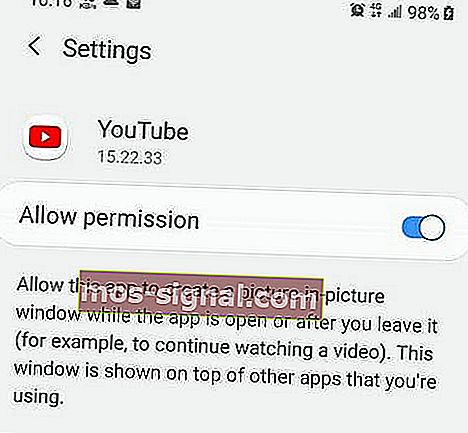
- На вашето устройство с Android натиснете Настройки.
- Докоснете Приложения.
- Потърсете и отворете приложението YouTube от списъка с инсталирани приложения.
- Превъртете надолу до раздела Разширени .
- Докоснете Картина в картина.
- Превключете превключвателя на Активиране на режим "Картина в картина ".
- Затворете настройките и проверете дали режимът на YouTube PiP работи.
От приложението YouTube
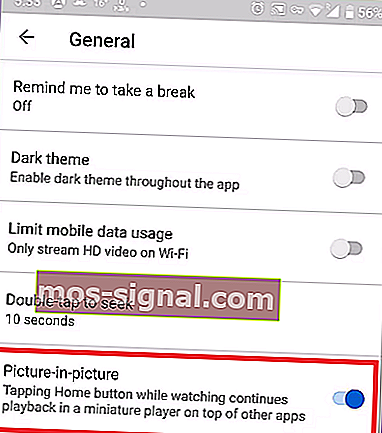
- Докоснете иконата на профила .
- Изберете Настройки.
- Отворете раздела Общи настройки.
- Уверете се, че функцията Картина в картина е активирана.
Деактивираният режим на PiP в смартфоните с Android е една от честите причини, поради които потребителите не успяват да накарат PiP да работи. Уверете се, че режимът е включен и проверете за подобрения.
2. Изчистете кеша на приложенията и данните
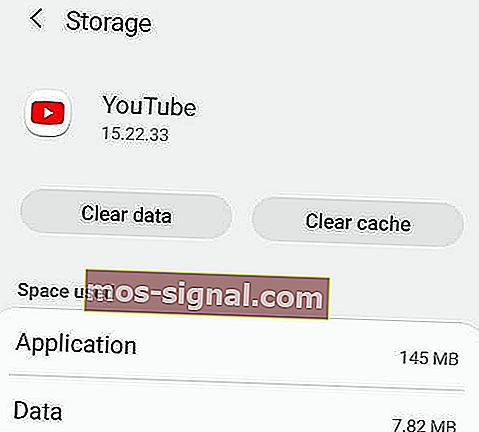
- Отворете Настройки на вашето устройство с Android.
- Докоснете Приложения.
- Потърсете и отворете приложението YouTube.
- Докоснете Storage.
- Докоснете Изчистване на кеша.
- След това натиснете Изчистване на данни. Натиснете Изчистване на данни, за да потвърдите.
- Затворете Настройки.
- Рестартирайте приложението YouTube и проверете дали режимът PiP работи.
Повредените данни и кеш на приложението могат да попречат на приложението да работи нормално. Опитайте да изчистите кеша и данните на приложението, за да разрешите проблема.
3. Използвайте версията на YouTube за настолни компютри
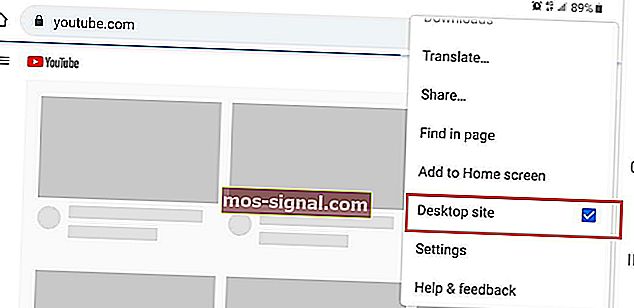
- Отворете Chrome на телефона си с Android .
- Въведете в YouTube.com и натиснете go.
- Докоснете трите точки в горния десен ъгъл.
- Активирайте сайта за настолни компютри. Страницата ще се обнови и ще покаже версията за настолни компютри във вашия браузър.
- Сега отворете видеоклипа, който искате да гледате в режим PiP.
- Отидете в режим на цял екран.
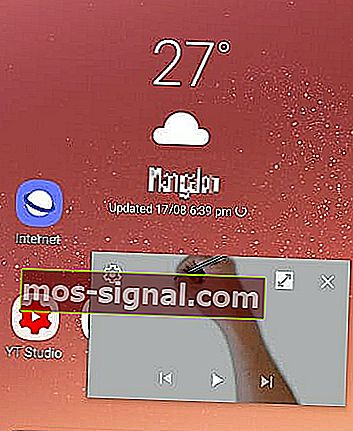
- Веднага след като видеоклипът започне да се възпроизвежда, натиснете бутона за начало.
Там вашият PiP режим работи без никакви проблеми. Да, това решение идва със собствени предупреждения, като например да се налага браузърът да е отворен и т.н.
Този метод обаче ви позволява да използвате „Картина в картина“ в YouTube, дори ако не сте в САЩ и нямате абонамент за премиум YouTube.
Ако обаче не искате да вървите по този начин, имаме още едно решение, което ви позволява да използвате режим PiP с приложението YouTube.
4. Активирайте PiP с VPN
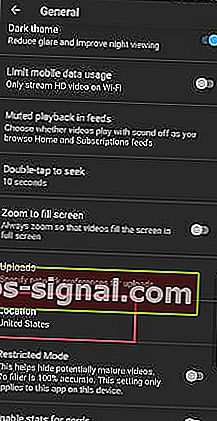
- Изтеглете всеки VPN клиент за вашето устройство с Android.
- Отворете VPN и се свържете с американски сървър.
- Отворете YouTube и докоснете вашия профил.
- Изберете Настройка.
- Докоснете Местоположение и изберете Съединените щати.
- Върнете се в началната страница на YouTube и пуснете всеки видеоклип.
- Натиснете бутона за начало и voila, трябва да видите PiP да работи.
С VPN не е нужно да използвате уеб браузъра. Уверете се обаче, че имате добър VPN план, за да не изчерпате честотната лента на VPN.
PiP е отлична функция за устройства с Android, особено за потребители, които използват YouTube като приложение за стрийминг на музика. YouTube обаче ограничи функцията само за своите абонати в САЩ и Premium.
Проблемът с YouTube "Картина в картина" не работи обикновено възниква, ако функцията е деактивирана в настройката на YouTube. Следвайте стъпките за отстраняване и отстраняване на проблеми с PiP на вашия Android телефон и таблет.